Eccomi di nuovo a parlare del piccolo drone Dji Spark. (Qui la mia recensione)
In Europa Dji ha combinato un vero pasticcio con le reti WiFi. Il forum di Dji è intasato dagli utenti Europei che si lamentano della scarsa connessione con il radiocomando, i 500 metri dichiarati dall’azienda sono un vero miraggio.

La causa di questo fastidioso problema è la rete WiFi a 5.8 Ghz.
In Europa ha una portata limitata a soli 300 metri e i canali al quale si collega sono deboli e scadenti.
Il radio comando è settato di default sulla rete da 5.8 Ghz ed è possibile impostare la 2.4 Ghz solo prima del decollo, ma ad ogni spegnimento del radiocomando si resetta e ritorna sulla 5.8 Ghz.
Max Transmission Distance (Unobstructed, free of interference)
2.4 GHz FCC: 1.2 mi (2 km), CE: 0.31 mi (0.5 km), SRRC: 0.31 mi (0.5 km)
5.8 GHz FCC: 1.2 mi (2 km), CE: 0.19 mi (0.3 km), SRRC: 0.75 mi (1.2 km)
Una bella menata!
Fortunatamente diversi utenti del forum hanno trovato una soluzione che ci permette di sfruttare quasi al meglio il nostro dronettino e adesso ve la spiego passo passo!
Per prima cosa vi occorre una cavo USB OTG, utile a collegare il radiocomando al vostro smartphone.

Io vi consiglio questi, sono disponibili su amazon :
Adattatore Micro USB OTG : 6,99 euro (2 pezzi)
Cavetto Lightning da 0,15 m : 8,99 euro
Cavetto Micro USB per Android : 7,29 (2 pezzi)
Adesso veniamo alla procedura.
- Accendete prima il radio comando e poi lo Spark
- Attendete il collegamento del radiocomando allo spark (il led del radio comando diventa verde)
- Connettete lo smartphone alla rete WiFi del radiocomando (solitamente lo fa in automatico) e aprite l’applicazione Dji Go4
- Premete start flight
- Toccate l’icona in alto del WiFi, oppure andate nelle impostazioni del wifi (dell’applicazione) e selezionate la banda 2.4 GHz
- Scegliete un canale stabile e selezionate il numero corrispondente che trovate in basso.
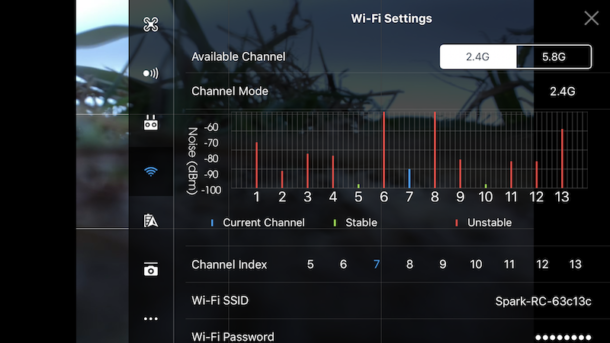
- Vi apparirà un messaggio con scritto che il WiFi si deve riavviare, premete OK e avrete 5 secondi di tempo per spegnere il wifi dello smartphone. (Su android usate la barra delle notifiche, su iOS il centro di controllo)
- Tornate allapp Dji Go 4, apparirà il messaggio che siete disconnessi.
- Toccate la scritta DJI in alto a sinistra e tornate al menù principale dell’app.
- Inserite il cavo USB OTG, vi dirà che l’accessorio non è supportato (balle…), premete OK
- Fatto!
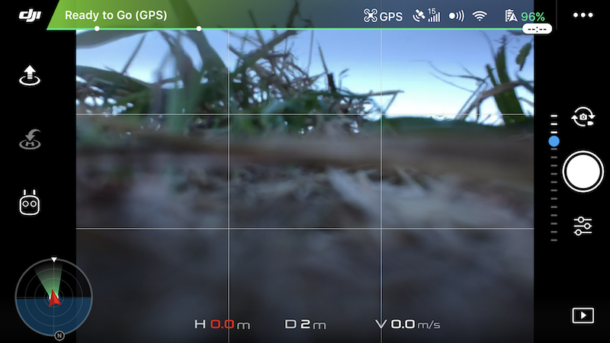
Adesso godetevi lo spark con la connessione WiFi a 2,4 GHz, tutta un’altra storia!
L’ho testato in campo aperto senza interferenze e sono arrivato fino a 310 metri di distanza senza perdere MAI il segnale video…Un miracolo!
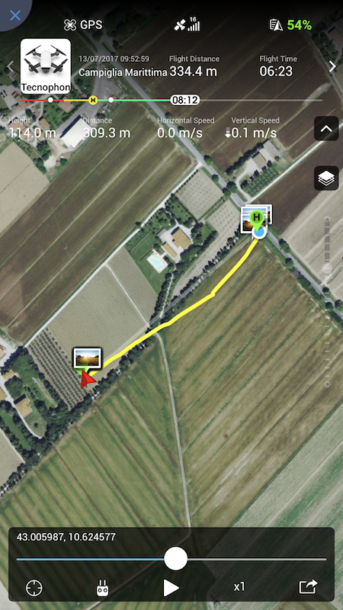
Nel seguente video vi spiego meglio la procedura.
In attesa che Dji risolva il (grave) problema, questa è l’unica soluzione che ci permette di usare lo Spark con maggiore sicurezza e tranquillità.
Chiaramente, declino ogni responsabilità in caso di perdita di segnale o perdita del drone, questa guida è a solo scopo illustrativo, la responsabilità delle azioni è vostra.
Ciao, a presto!
 Tecnophone.it Tecnologia & cellulari per tutti i gusti!
Tecnophone.it Tecnologia & cellulari per tutti i gusti!



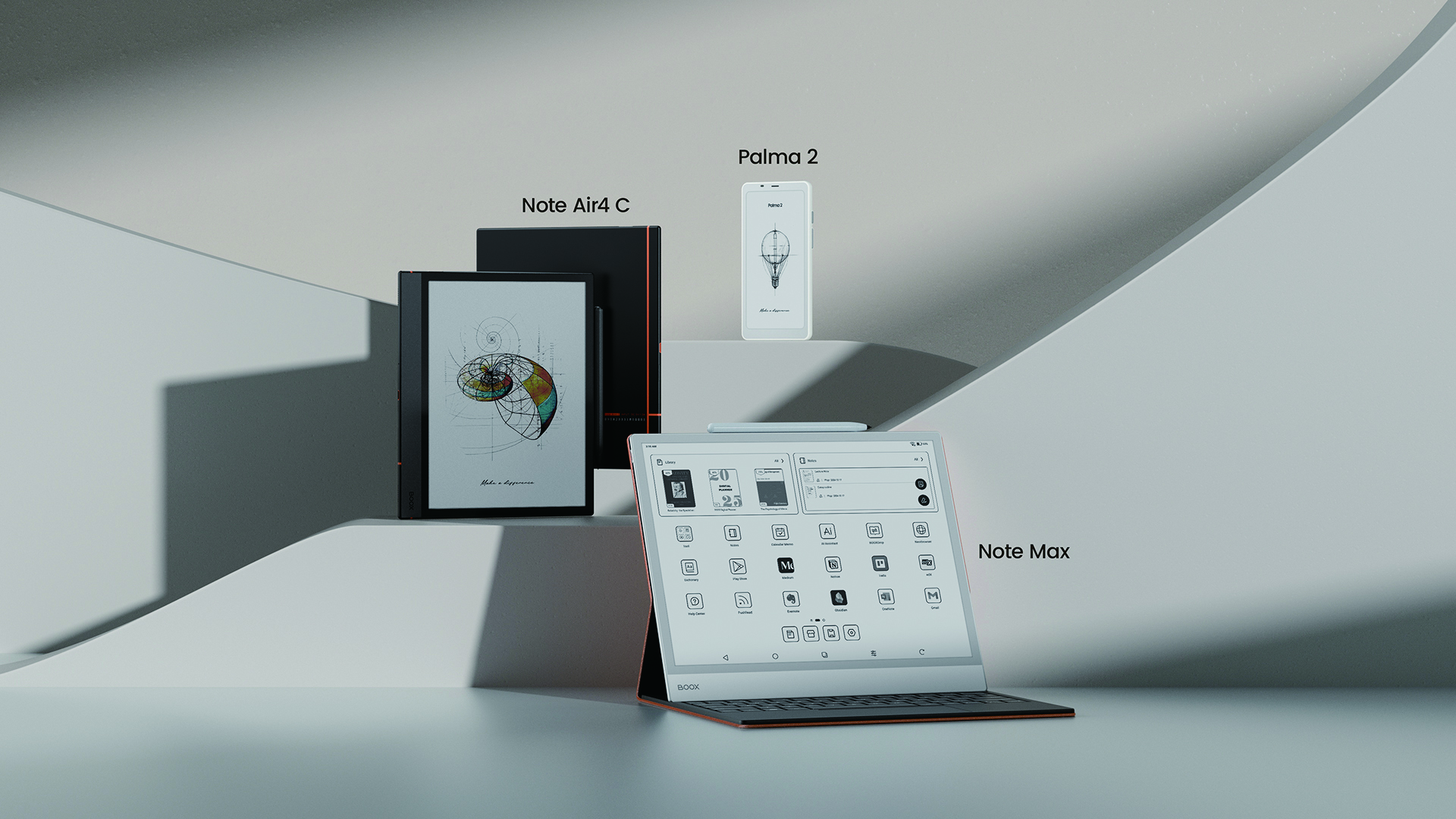


Ciao, Diego e complimenti per gli articoli sullo spark veramente molto interessanti.
Io ho da un mese aquistato uno spark che per me è un vero concentrato di tecnologia!!! sono molto soddisfatto però effettivamente anche ad una trentina di metri il segnale iniza a laggare e una volta mentre facevo circle intorno a casa mia in campagna ha perso il segnale ed è partito il return to home…
Mi sono pertanto deciso a provare la 2.4 ma con l’ultimo firmware su Ios non compare il tab per passare dalla 5.8 alla 2.4, però ho notato che se scegli la funzione custom e selezioni manualmente un canale, l’app passa in 2.4 e rimane così anche dopo il riavvio sia del drone che dell’app!
La mia domanda è: è cmq consigliabile lasciare sempre la 2.4 con cavo otg con canale scelto dall’utente o è meglio lasciare tutto in automatico sempre in 2.4?
Grazie e complimenti per il sito
Luca
Ciao. Si, con il nuovo FW sono cambiate alcune impostazioni, ma la sostanza è rimasta invariata.
Io ti co nsiglio di provare la MOD FCC http://www.tecnophone.it/2017/09/06/drone-spark-modalita-fcc-addio-ai-problemi-via-2-km-video-guida/
Questo è il video sul nuovo FW
http://www.tecnophone.it/2017/11/02/dji-spark-firmware-700-wifi-continua-non-andare-ci-salva-la-mod-fcc/
Fai delle prove, perchè io avendo la FCC non più avuto problemi!
Ciao, io ho provato e riprovato, ma mi rimane connesso un secondo poi si disconette e così via… ho provato a cambiare adattatore ma fa uguale… cosa posso fare?
Ciao. Hai Android? Con gli ultimi aggiornamenti hanno rimosso la possibilità di usare il cavo OTG, va solo su iOS. Puoi provare a reinstallare una versione vecchia. Ti consiglio di entrare in questo gruppo Telegram e chiedere informazioni, loro hanno tutti i file https://t.me/djisparkitalia
si…android… Anche in FCC non riesco a trovare i file per scaricare l app… non ci sono soluzioni al momento?
Il mio articolo è di 6 mesi fa e sono cambiate un pò di cose. Ti copio una guida presa d canale Telegram.
Come andare in modalità FCC con Android
1. Installare l’applicazione ufficiale Dji Go da questo indirizzo del Play Store https://play.google.com/store/apps/details?id=dji.go.v4
2. Farla partire ed effettuare il log in almeno una volta, collegandosi col drone
3. Disinstallarla normalmente, senza andare a cancellare le cartelle che rimangono nella memoria
4. Installare la versione modificata, scaricabile a questo indirizzo https://drive.google.com/open?id=0B-4Jgoi0lwnmZUZ2RDNCZWVpWUU
5. Farla partire, fare il login e connettere il drone
6. Alla richiesta SWITCH WLAN SETTINGS, premere OK (qui si sta dicendo al drone che siamo andati negli USA)
7. Attendere qualche secondo che i led gialli del drone smettano di lampeggiare velocemente: questo indica che le nuove impostazioni della WLAN sono state inviate al drone
8. Volendo, si può continuare ad usare questa app e la procedura finisce qui.
9. Altrimenti si può disinstallarla normalmente, senza andare a cancellare le cartelle rimaste in memoria
10. Installare la versione 4.15 dell’app ufficiale DJI Go, presente a questo indirizzo https://www.apkmirror.com/apk/dji-technology-co-ltd/dji-go-4/dji-go-4-4-1-15-release/
Attenzione: ci sono 2 varianti dell’app, la 1027412 e la 2027412; sono lo stesso identico programma, cambia solo la risoluzione a cui funzionano; se installate quella sbagliata, vi darà errore quando la eseguirete o vedrete male l’app, dunque basterà disinstallare e installare l’altra
È possibile semplicemente installare l’ultima versione di DJI Go dal PlayStore, ma attualmente crea diversi problemi, mentre la 4.1.15 va benissimo
11. È fondamentale accendere prima drone e telecomando (in un ordine qualsiasi) e lasciarli connettere e, solo dopo che si saranno connessi, connettere il cellulare al telecomando tramite la rete WIFI Spark-RC-xxxx. Questo va fatto sempre, ogni volta che usate il drone, altrimenti l’impostazione FCC verrà resettata
12. Eseguire l’app ufficiale appena installata
13. Ogni volta che vi chiederà SWITCH WLAN SETTINGS (non è detto che lo faccia sempre, ma questo non significa che la procedura sia fallita), bisognerà RIFIUTARE (qui si sta dicendo al drone che NON siamo tornati in Europa)
14. Entrare nella schermata di volo (GO FLY), entrare nelle impostazioni (3 puntini in alto a destra), premere sul simbolo del wifi e verificare che vi siano solo 11 canali. Se ve ne sono 13, significa che avete sbagliato qualcosa.
15. È consigliabile lasciare in automatico la scelta del canale e della banda.
(Qui si sceglie quale banda il cellulare e il telecomando usano per collegarsi, lasciando l’altra al collegamento fra drone e telecomando. Oltre alla banda è possibile selezionare anche il canale di ciascuna banda. In modalità automatica il drone passerà dinamicamente da una banda all’altra e da un canale all’altro se spostandosi dovesse diminuire la stabilità di quelli che si sta usando. Inoltre non tutti i canali sono supportati da tutti i cellulari perché alcuni non sono legali in Europa -quelli della banda 2.4. Selezionandoli, il cellulare non vedrà più il telecomando e bisognerà usare per forza il cavo OTG.)
16. Iniziare ora eventualmente la procedura per connettere il telecomando e il cellulare tramite cavo USB OTG
17. Se si effettua il punto 16, quando eseguirete il punto 14 di questa guida, è normale che non vedrete più attivo il menù di selezione del canale e quindi non potrete verificare se la modalità FCC è attiva
18. Disattivare da Play Store gli aggiornamenti automatici per l’app DJI Go
Procedura cavo OTG
Il cavo otg non migliora la distanza, ma la trasmissione video in streaming, permettendo meno lag e quindi un controllo migliore.
1. Fare connettere telecomando e drone
2. Infilare il cavetto
3. Far partire la DJI GO App
Procedura per abilitare o disabilitare il telecomando
Per disabilitare l’rc
– spark acceso
– premere di nuovo il tasto accensione spark x 6 secondi
– quando si sente il secondo bip fare ricerca nuova rete dal cellulare
– connettersi
Per abilitare l’rc
– spark acceso
– rc acceso ( il led sarà rosso)
-schiacciare
vedo un po di provare cosi, o almeno di far andare il cavetto… grazie mille!!
Ciao ho appena comprato lo spark ma non capisco perché lo smartphone non mi trova la rete del drone ho provato con il mio moto x force e con lg g4 ma niente.. L’unico che funziona in casa è l’iphone 7 ma non è mio quindi ho pensato di risolvere comprando il cavo e il radiocomando ma temo dopo aver visto il tuo video che non funzionera cmq visto che dovrei comunque connettere il drone per cambiare banda wifi. Devo per forza cambiare smartphone?
Ciao, ti consiglio di cercare altri articoli riguardanti lo spark e di guardare i miei primi video. Devo fare una specie di reset, ma oramai è passato quasi un anno e non mi ricordo!
Cerca qui http://www.tecnophone.it/?s=Spark
Ciao!
Fai video interessanti, ne ho visti parecchi!
Io ho seguito passo passo quello che hai fatto tu per cambiare la frequenza del Wi Fi, ma quando entro nella scheda dove posso scegliere tra una frequenza e l’altra trovo solo la 5.8!
Il mio telefono è android. 🙁
Il telefono è collegato wi fi al telecomando. Potrebbe essere che debba collegarlo allo Spark e poi collegare il telecomando al telefono?
E non il telefono al telecomando? Non so se mi sono spiegato
Ciao! Purtroppo da quando ho fatto il video hanno aggiornato l’interfaccia grafica dell’applicazione e diverse cose sono cambiate.
Adesso ho il mavic air, che però ha la solita interfaccia dell’applicazione
Ti consiglio questo video 😉
http://www.tecnophone.it/2018/05/03/la-guida-definitiva-per-la-modalita-fcc-su-mavic-air-e-spark-tutorial/